电脑卡怎么办,小编教你电脑卡怎么解决
- 分类:帮助 回答于: 2018年05月26日 09:41:00
无论是电脑还是手机,随着时间流逝,它们都会变得越来越卡,从刚开始的可以忍受。到后来慢的像蜗牛,这是很正常的现象,基本上是每个人都会遇到的,那么用户实在受不了电脑卡怎么解决?下面,小编給大家分享电脑卡的解决技巧。
电脑是现代人工作和生活不可缺少的东西,但是电脑使用的时间长了,就非常慢非常卡。想要进去个网页,半天也打不开。相信很多人使用电脑的朋友都会遇到电脑越来越卡慢的情况,那电脑越来越卡怎么办?下面,小编给大家带来了电脑卡的解决方法。
电脑卡怎么解决
电脑越来越卡的原因这里总结为以下主要几点:
一:电脑中病毒导致电脑越来越卡,有一种攻击可以使网络瘫痪,那就是成千上万次的重复访问!病毒就是这样,大量的在电脑中运行病毒程序,有一个问题可以使电脑停滞,相当于大量的程序在内存里排队堵塞了“交通”,就像前面一场车祸没来的及处理,后面的车一下子排起了长龙,短时间内都难以疏通一样!
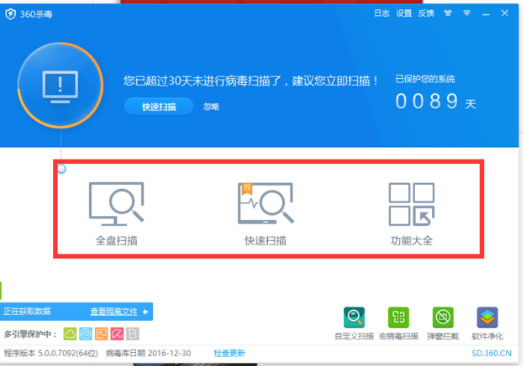
解决电脑卡图-1
二:电脑中存在大量垃圾文件
有网友认为电脑系统卡是自己遭到木马病毒破坏,但是扫描系统后电脑卡的问题依然没有解决。其实电脑卡的原因不止是木马病毒导致,网民还需要对电脑c盘清理以及整个系统优化,这就是所谓的电脑系统垃圾,经常保持定期清理系统垃圾,可以有效提高系统稳定性。

电脑卡顿图-2
三:电脑内存或CPU使用率过高,电脑开机刚开始感觉还不错,用了几个小时感觉电脑越来越卡,这种情况除了病毒外,一般都是电脑内存或CPU占用率太高。出现这种情况的原因是可能电脑中打开了过多的应用程序,可以关闭一些暂时不用的程序来释放内存或处理器空间。

电脑图-3
四:电脑硬件故障,电脑越来越卡如果软件没问题,重新装系统后问题依旧,很可能是硬盘有坏道,或者硬盘快要损坏。
五:电脑配置过低,如果确保不是以上原因导致电脑卡,那么很可能是电脑配置过低。
出现电脑硬件故障一般是硬盘的故障,笔者电脑以前就出现这种情况,电脑越来越卡,有的时候把网线断了,重新装系统,问题依旧,在本地播放音乐的时候,经常会出现偶尔断断续续,后面经过检测发现电脑硬盘中存在不少坏道。更换后问题解决,电脑速度明显提升不少。
解决办法:
方法一:如果是电脑中病毒了,导致电脑卡,我们可以先用电脑上的杀毒软件全面扫描磁盘,发现病毒清理即可,病毒库建议最好升级到最新版本。清理完病毒,进行下面的操作。
方法二:如果是电脑中存在大量垃圾,以及开机自动启动那些娱乐软件会很大程度影响系统性能。解决办法:使用360安全卫士或者QQ管家对电脑进行系统清理,并且使用软件自带的开机加速优化,禁此一些娱乐软件开机自动启动(如QQ音乐,QQlive,PPS网络电视等)一遍提高电脑开机速度与系统速度。之后建议清理垃圾注册表和系统一些垃圾插件。
方法三:为了尽可能保持电脑性能稳定,建议一星期左右清理垃圾与插件等一次。
方法四:如果是内存或CPU使用率,过高,请确认是不是打开了过多的程序,关闭一些暂时不用的程序即可,重新启动电脑或注销是最为有效的解决办法。如果您运行的是大软件,导致内存与cpu占用率很高,那么只能是尽量将其他软件关闭,或者升级电脑配置。

电脑卡图-4
方法五:如果是电脑硬件故障,多数是硬盘故障,请先使用硬盘检测软件查看硬盘是否有坏道等问题,是否可以用软件修复,不行的建议更换硬盘。一般问题可以解决。

电脑图-5
方法六:如果是电脑本身的电脑配置问题,那么我们也只能升级电脑配置来解决了。
以上就是关于电脑卡的原因和解决方法了。
 有用
26
有用
26


 小白系统
小白系统


 1000
1000 1000
1000 1000
1000 1000
1000 1000
1000 1000
1000 1000
1000 0
0 0
0 0
0猜您喜欢
- 电脑重新安装系统步骤是什么..2022/09/29
- 停电后电脑开不了机的解决方法介绍..2021/05/29
- xp蓝屏如何解决2023/02/02
- 192.168.0.1路由器如何设置密码..2020/07/21
- 电脑任务栏不显示怎么办,小编教你电脑..2018/01/13
- lol黑屏怎么解决2022/09/30
相关推荐
- 联想电脑一键重装系统操作步骤..2022/11/17
- 电脑硬盘分区fat32和ntfs的区别是什么..2021/12/07
- 小编教你电脑一直蓝屏怎么恢复..2021/02/02
- 老司机告诉你显卡有什么用..2021/06/04
- 笔记本键盘字母变数字,小编教你笔记本..2018/06/26
- 笔记本电脑性价比比较高的有哪些..2020/11/03

















